Ändra bakgrundsfärgen på en sida i OneNote
När du skapar en ny sida i OneNote har den en vanlig vit bakgrund, men du kan ändra det. Färgkodning av sidor med särskilda bakgrundsfärger är ett bra sätt att ordna en anteckningsbok. Du kan till exempel använda en färg för anteckningar om ett renoveringsprojekt och en annan färg för presentationsanteckningar.
-
Klicka på Visa > Sidfärg.
-
Välj den färg du vill ha.
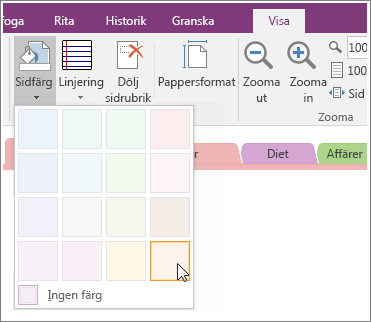
Tips: Det går också att lägga till rader eller rutnät till en sida. Klicka på Visa > Linjeringar och välj en stil.
Om du vill skapa en häftigare design och layout kan du tillämpa en mall. Det går också att skapa en egen, användardefinierad sidmall som du kan använda om och om igen.
Ändra färgen på flikarna.
Avsnitten i anteckningsboken är uppdelade i flikar. Om du ändrar färgen på en sida ändras inte färgen på flikarna. Om du vill ändra färgen på ett helt stycke klickar du på Avsnittsfärg.
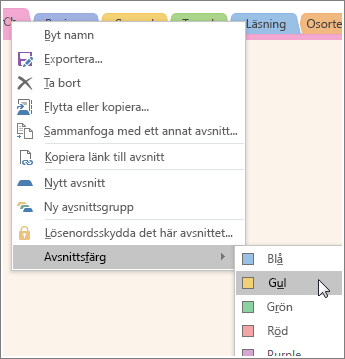
Obs!: Om du förändrar avsnittsfärgen förändras färgen på fliken överst på dina sidor, samt på sidflikarna till höger. Sidfärgen ändras däremot inte.










